两张照片怎么合成 如何在电脑上合并两张图片
更新时间:2023-12-19 17:57:55作者:xiaoliu
随着科技的不断进步,我们可以通过电脑轻松地合并两张照片,创造出令人惊艳的合成效果,无论是想要将两张不同的照片融合在一起,还是想要为照片添加一些特殊效果,合并两张图片已经成为摄影爱好者和设计师们常用的技巧之一。究竟如何在电脑上进行这项操作呢?本文将为您详细介绍合并两张图片的方法和步骤,帮助您轻松掌握这一技能。无论您是想要制作个人照片合影,还是想要设计独特的创意作品,本文将为您提供一些有用的提示和建议。让我们一起来探索如何将两张照片合成,展现无限想象力和创造力的魅力吧!
操作方法:
1、电脑上准备需要合成的两张图片。

2、选中其中一张图片点击鼠标右键,在弹出的菜单栏中有个编辑的选项。点击它。
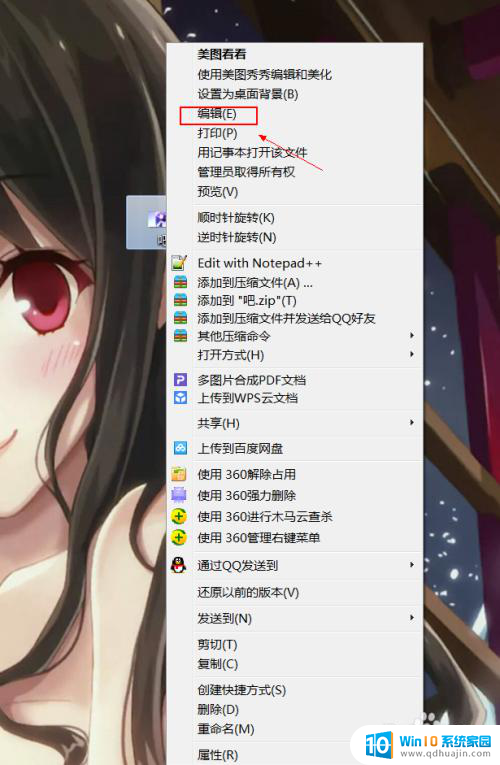
3、之后进入到图片编辑的界面,在界面中我们可以看见有那种白点,点击它。
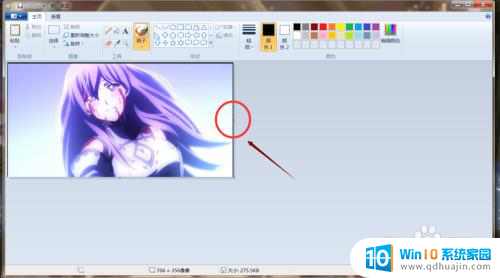
4、点击白点向右边拉,之后会出现一片白色的区域。
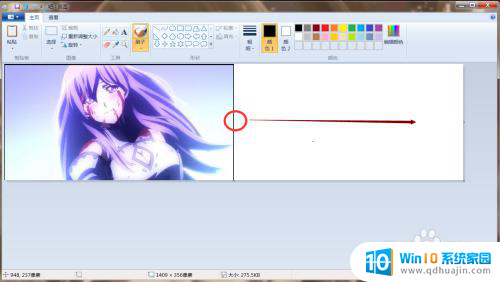
5、出现白色区域后,点击界面的左上方中的粘贴来源。

6、之后会弹出一个界面,在界面中找到另外的一张照片。选择中后点击界面下方的确定。
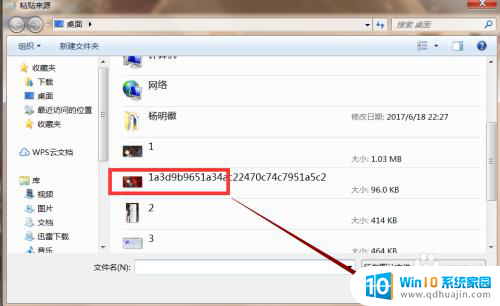
7、这时我们的界面中就会出现另外的一张照片,把这张照片移动到先前的白色区域。
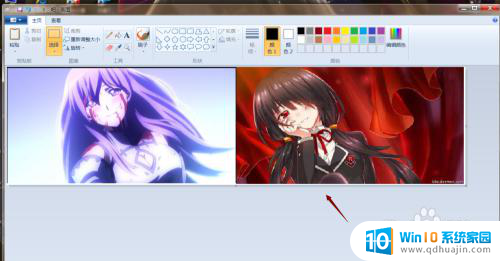
8、之后保存一下就可了,我们的两张照片就合在一起了。
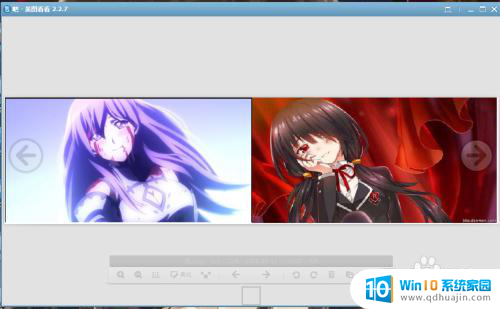
以上是合成两张照片的全部步骤,如果你也遇到同样的情况,快按照小编的方法来处理吧,希望对大家有所帮助。
两张照片怎么合成 如何在电脑上合并两张图片相关教程
热门推荐
电脑教程推荐
win10系统推荐
- 1 萝卜家园ghost win10 64位家庭版镜像下载v2023.04
- 2 技术员联盟ghost win10 32位旗舰安装版下载v2023.04
- 3 深度技术ghost win10 64位官方免激活版下载v2023.04
- 4 番茄花园ghost win10 32位稳定安全版本下载v2023.04
- 5 戴尔笔记本ghost win10 64位原版精简版下载v2023.04
- 6 深度极速ghost win10 64位永久激活正式版下载v2023.04
- 7 惠普笔记本ghost win10 64位稳定家庭版下载v2023.04
- 8 电脑公司ghost win10 32位稳定原版下载v2023.04
- 9 番茄花园ghost win10 64位官方正式版下载v2023.04
- 10 风林火山ghost win10 64位免费专业版下载v2023.04